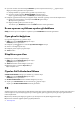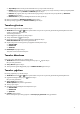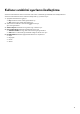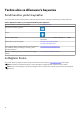Setup Guide
Table Of Contents
Bilgisayarınıza hız aşırtma profili atama
Bilgisayarınıza hız aşırtma profili atamak için şu adımları izleyin:
1. Hız aşırtma profilinin yanındaki
öğesine tıklayın.
Hız aşırtma profili etkinleştirilir.
2. Hız aşırtma profilini bilgisayarınıza bağlamak için SİSTEMİM öğesine tıklayın.
3. Tamam'ı tıklatın.
Hız aşırtma profili bilgisayarınıza bağlanır.
Hız aşırtma profilini çoğaltma
Hız aşırtma profilini çoğaltmak için şu adımları izleyin:
1. Çoğaltmak istediğiniz profile sağ tıklayın.
Bir açılır menü görüntülenir.
2. Çoğalt öğesine tıklayın.
PROFİLİ ÇOĞALT iletişim kutusu görüntülenir.
3. KAYDET'e tıklayın.
Çoğaltılmış hız aşırtma profili, hız aşırtma profili listesinde görüntülenir.
Hız aşırtma profili ayarlarını geri alma
Hız aşırtma profili ayarlarını önceden kaydedilen profil ayarlarına geri alabilirsiniz.
Hız aşırtma profili ayarlarını geri almak için şu adımları izleyin:
1. Hız aşırtma profiline tıklayın.
2. Sağ bölmede GELİŞMİŞ YENİ sekmesine tıklayın.
3. GERİ AL öğesine tıklayın.
Hız aşırtma profili ayarları önceden kaydedilen ayarlara kaydedilir.
Termal profiller oluşturma
Aşağıdaki fanların sıcaklığını ve hızını ayarlamak için termal profiller oluşturabilirsiniz:
● CPU fanı
● GPU fanı
● PCI fanı
Termal profili oluşturmak için şu adımları izleyin:
1. FUSION penceresinde
öğesine tıklayın.
Termaller için Fusion modülü görüntülenir.
2. Yeni bir termal profil oluşturmak için TERMAL PROFİLLER bölümünde YENİ PROFİL öğesine tıklayın.
3. Fanın sıcaklığını ve hızını ayarlamak için GELİŞMİŞ GÖRÜNÜM öğesine tıklayın.
4. Tamam'ı tıklatın.
5. KAYDET'e tıklayın.
Yeni oluşturulan termal profil TERMAL PROFİLLER listesinde görüntülenir.
Güç profilleri oluşturma
Güç ve pil ayarlarını belirlemek için güç profilleri oluşturabilirsiniz.
Güç profilini oluşturmak için şu adımları izleyin:
1. FUSION penceresinde öğesine tıklayın.
Güç yönetimi için Fusion modülü görüntülenir.
2. Yeni bir güç profili oluşturmak için Güç Yönetimi bölümünde YENİ PROFİL öğesine tıklayın.
3. Güç profilinin adını girin.
13